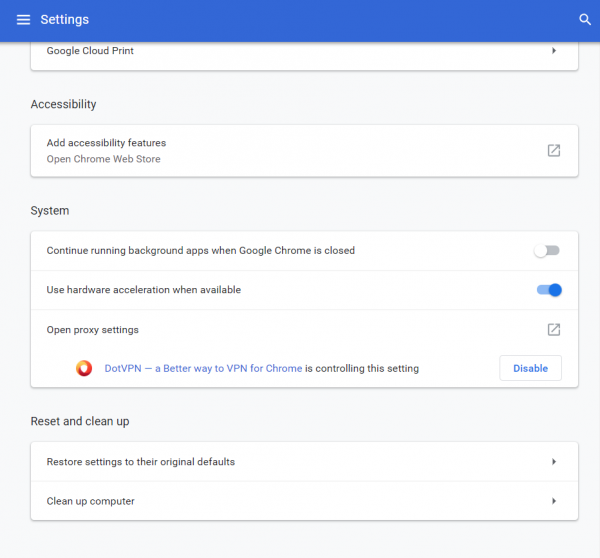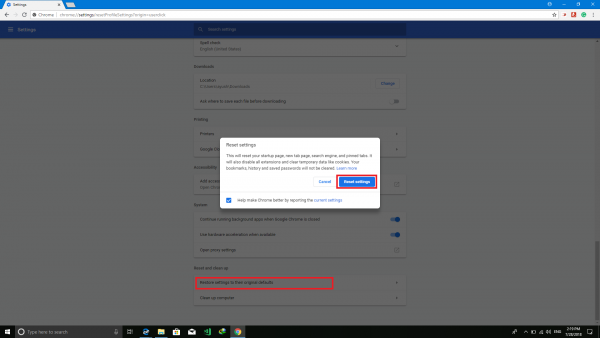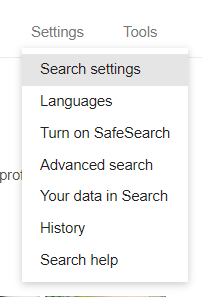Einige Leute verwenden Google Chrome unter Windows 11/10 haben berichtet, dass der Webbrowser unabhängig von einem Befehl des Benutzers immer wieder neue Registerkarten öffnet. Es kann eine Menge Ursachen für dieses Problem geben, aber die Hauptursachen beschränken sich auf Adware, beschädigte Installationen, Hintergrundanwendungen, betrügerische Erweiterungen usw. Heute werden wir uns die Lösungen für dieses Problem ansehen.
Der Chrome-Browser öffnet automatisch einen neuen Tab
Wir werden uns die folgenden Korrekturen ansehen, um dieses Problem zu beheben:
- Browsererweiterungen entfernen.
- Deaktivieren Sie, dass Anwendungen im Hintergrund ausgeführt werden.
- Führen Sie einen Malware-Scan durch.
- Setzen Sie Google Chrome zurück oder installieren Sie es neu.
- Konfigurieren der Google Chrome-Sucheinstellungen.
Chrome öffnet ständig neue Tabs oder Fenster von selbst
1]Entfernen Sie widersprüchliche Browsererweiterungen
Es besteht eine hohe Wahrscheinlichkeit, dass die in Ihrem Browser installierten Erweiterungen und Symbolleisten mit dem Laden Ihrer Website in Konflikt geraten. Um das zu beheben, müssen Sie diese Erweiterungen und Symbolleisten entfernen oder deaktivieren. Vielleicht könnten Sie Chrome im abgesicherten Modus starten und dann versuchen, die störende Erweiterung zu identifizieren.
2]Deaktivieren Sie, dass Anwendungen im Hintergrund ausgeführt werden
Starten Sie zunächst den Google Chrome-Browser. Klicken Sie nun auf die Menüschaltfläche in der oberen rechten Ecke und wählen Sie aus der Dropdown-Liste aus Einstellungen.
Scrollen Sie nach unten und klicken Sie auf die Schaltfläche namens as Fortschrittlich.
Unter der Sektion von System, Deaktivieren Sie den Schalter für Führen Sie weiterhin Hintergrund-Apps aus, wenn Google Chrome geschlossen ist.
Starten Sie Google Chrome neu und prüfen Sie, ob das Ihre Probleme behebt.
3]Führen Sie einen Malware-Scan durch
Wie bereits erwähnt, kann dieses Problem aufgrund einiger Änderungen auftreten, die von Malware oder Adware vorgenommen wurden. Scannen Sie daher Ihr gesamtes System auf Malware oder Adware. Verwenden Sie eine beliebige Antivirensoftware, um Ihren Computer zu scannen.
Vielleicht möchten Sie auch AdwCleaner verwenden. Mit dieser nützlichen Freeware können Sie die folgenden Aufgaben mit einem Klick auf Ihre Schaltfläche ausführen:
4]Setzen Sie Google Chrome zurück oder installieren Sie es neu
Schlagen Sie die Winkey + R Kombinationen, um Ausführen zu öffnen, und navigieren Sie dann zum folgenden Pfad:
%USERPROFILE%\AppData\Local\Google\Chrome\User Data
Wählen Sie nun den Ordner mit dem Namen als aus Standard und drücke die Umschalt+Entf Tastenkombinationen und klicken Sie dann auf Ja für die Bestätigungsaufforderung, die Sie erhalten.
Nach dem Löschen der Standard Ordner, öffnen Sie Google Chrome und klicken Sie auf die Menüschaltfläche, die durch drei senkrechte Punkte in der oberen rechten Ecke gekennzeichnet ist.
Klicken Sie dann auf Einstellungen. Scrollen Sie im Abschnitt Einstellungen nach unten und klicken Sie auf Fortschrittlich um die erweiterten Einstellungen anzuzeigen.
Scrollen Sie nun nach unten zu Setzen Sie die Einstellungen auf ihre ursprünglichen Standardwerte zurück Schaltfläche und klicken Sie darauf.
Dies wird Ihnen nun eine Eingabeaufforderung wie diese geben:
Klicke auf Zurücksetzen, Dadurch wird der Chrome-Browser zurückgesetzt.
Überprüfen Sie nun, ob Ihr Problem behoben ist oder nicht.
Alternativ können Sie die neueste Version von Google Chrome herunterladen und installieren, nachdem Sie es vollständig von Ihrem Computer deinstalliert haben.
5]Konfigurieren der Google Chrome-Sucheinstellungen
Öffnen Sie zunächst Google Chrome, geben Sie einen beliebigen Suchbegriff in die Adressleiste ein und klicken Sie darauf Eingeben.
Es öffnet die Google-Suchmaschine.

In der oberen rechten Ecke finden Sie die Einstellungen Schaltfläche, wählen Sie sie aus und wählen Sie im Dropdown-Menü aus Sucheinstellungen.

Scrollen Sie nach unten zu der neuen Seite, die geöffnet wird, und stellen Sie sicher, dass die Neues Fenster für jedes Ergebnis öffnen ist eingestellt auf Ungeprüft.
Speichern Sie die Änderungen und prüfen Sie, ob Ihr Problem jetzt behoben ist.
Verwandt: Microsoft Edge öffnet ständig mehrere Registerkarten
Hoffe etwas hilft!